Как создавать посты в Telegram канале и группе через чат-бота SendPulse
Конструктор чат-ботов от SendPulse позволяет не только создавать чат-бота с автоответами для Telegram, но и создавать полезные посты и отправлять в канал и группу от бота. Вы сможете создавать запланированные посты или отправлять их сразу, делать красивое визуальное оформление, добавляя кнопки со ссылкам, картинки и файлы.
В статье рассмотрим, как добавить чат-бота администратором канала и группы и создать рассылку.
Как добавить чат-бота в канал Telegram
Добавление чат-бота администратором не отличается для частных и публичных каналов.
Читайте подробнее: Какие существуют группы и каналы в Telegram.
Чтобы добавить чат-бота в канал администратором, перейдите к настройкам вашего канала. В мобильном приложении нажмите на иконку канала в правом верхнем углу и нажмите Администраторы. В десктопной версии приложения нажмите на три точки в правом верхнем углу и выберите Управление каналом > Администраторы.
Нажмите Добавить администратора. В поисковой строке введите название или никнейм вашего чат-бота и нажмите на него.
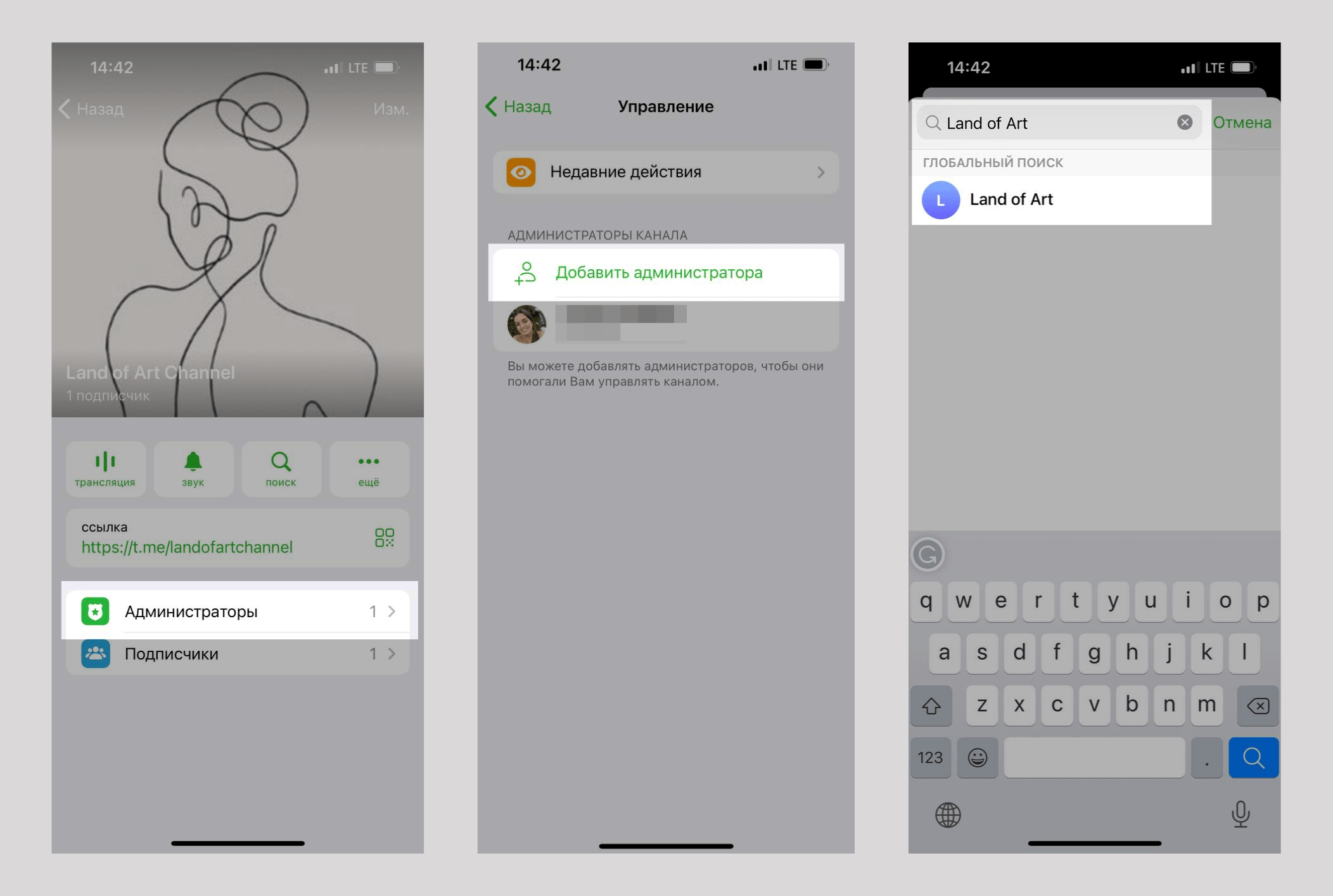
Настройте разрешения для чат-бота и нажмите Готово. Ваш чат-бот появится в списке администраторов канала.

Как добавить чат-бота в группу Telegram
Вы можете добавить чат-бота в вашу группу администратором через настройки SendPulse или вручную.
При добавлении бота в общие группы он распознает, какой участник группы к нему обратился. В зависимости от этого, запустится свой сценарий цепочки. В диалоге будет отображено, какой пользователь использовал бот в группе.
Можно подключить бот OpenAI, созданный в SendPulse, и назначить его администратором с возможностью добавления других администраторов. Такой бот сможет отвечать на упоминания (через @) или при запуске команд (/command), будет работать для ключевых слов, а также по запросу к OpenAI, если включена такая интеграция.
Читайте также: Как подключить ChatGPT от OpenAI к чат-боту.
Через настройки
Чтобы добавить чат-бота в группу администратором, на странице управления ботом перейдите во вкладку Каналы и группы и нажмите Добавить в группу.
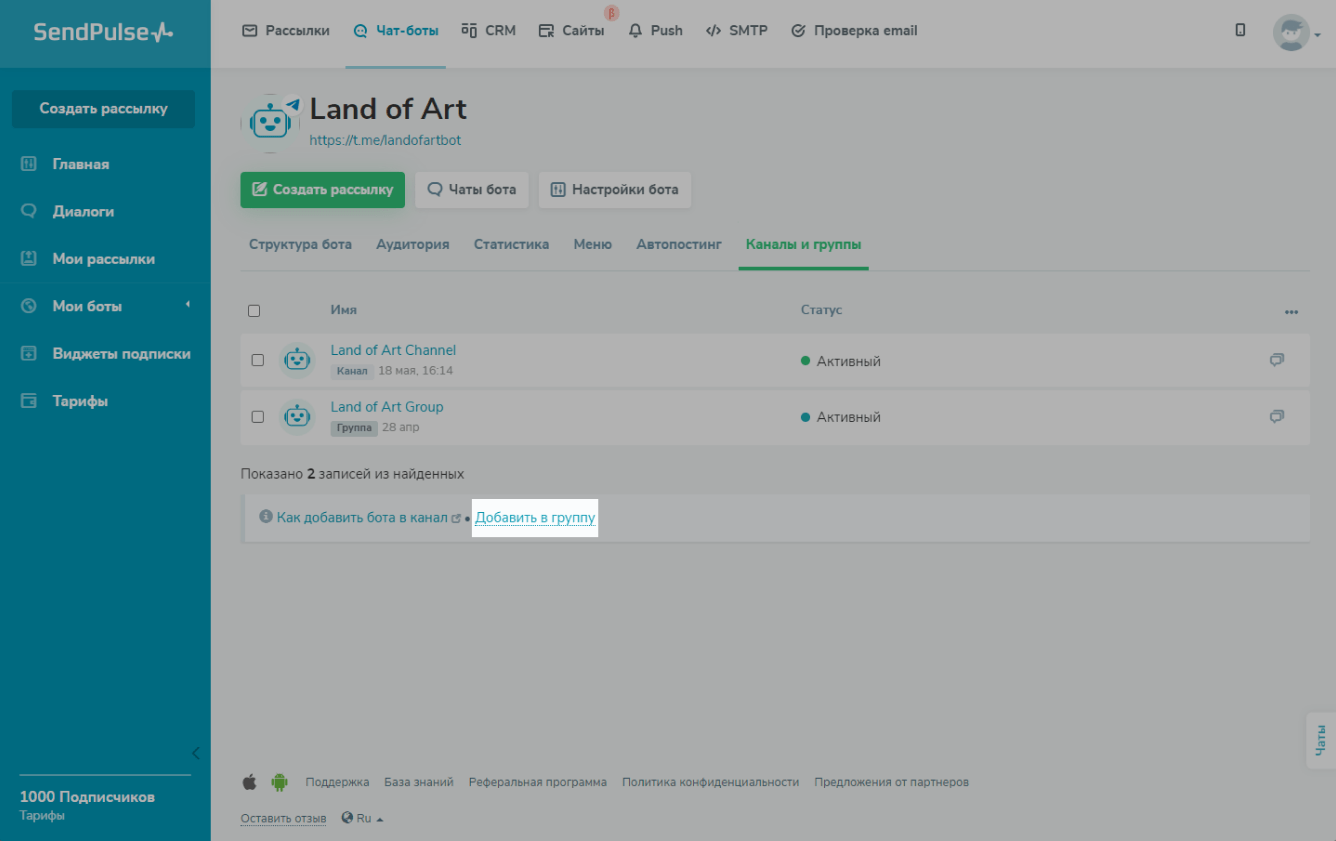
В открывшемся окне нажмите Send message.
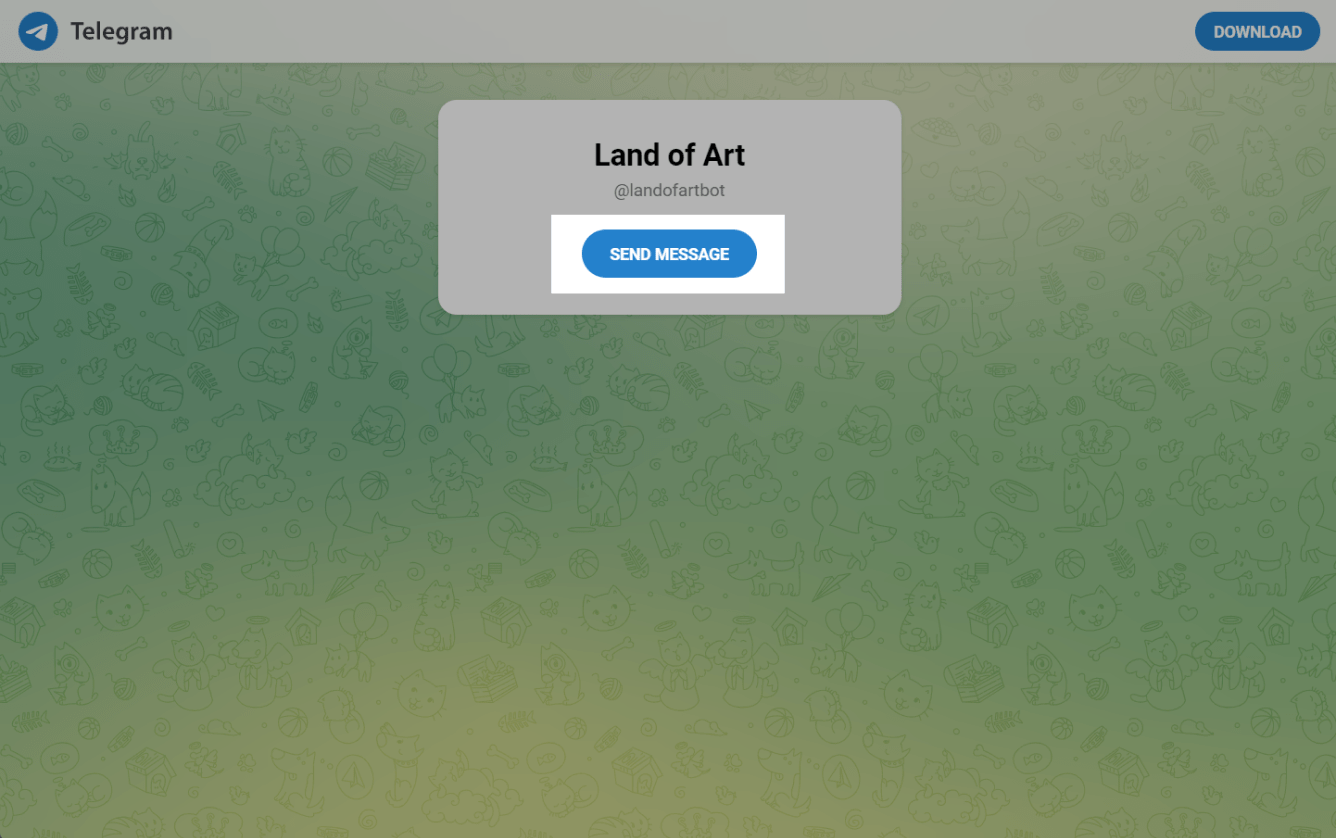
Далее вы перейдете в приложение Telegram. В поисковой строке введите название вашей группы, нажмите на нее.

Настройте разрешения для чат-бота и нажмите Назначить бота администратором.
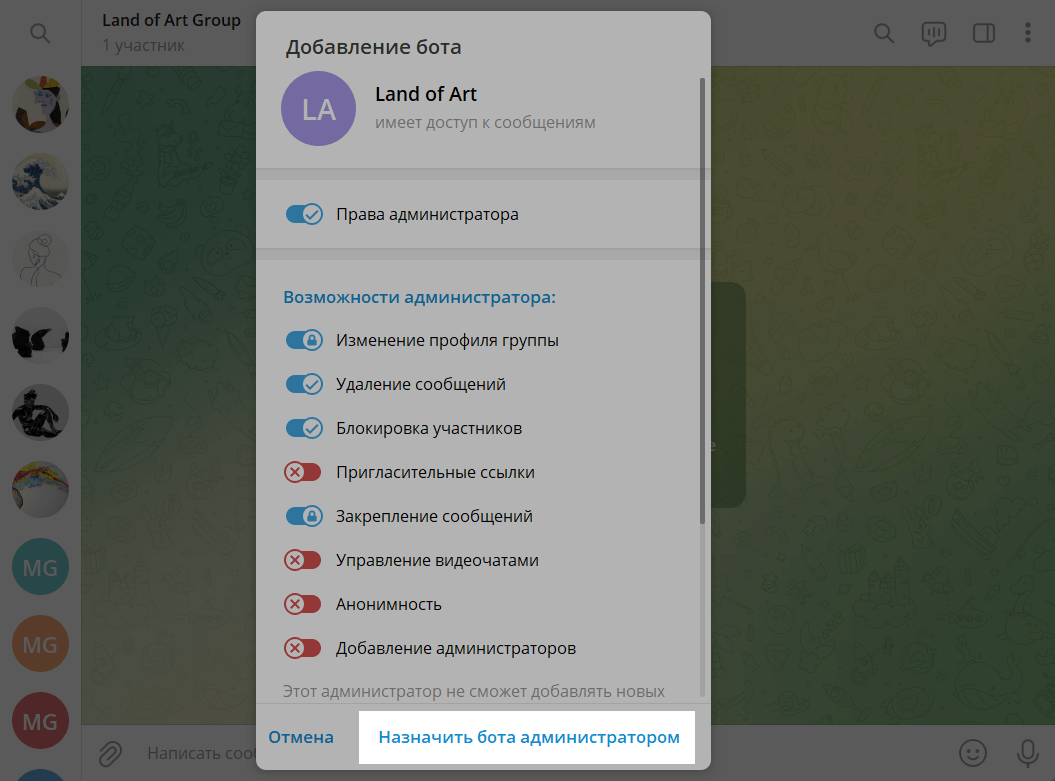
В следующем окне подтвердите добавление чат-бота администратором группы.
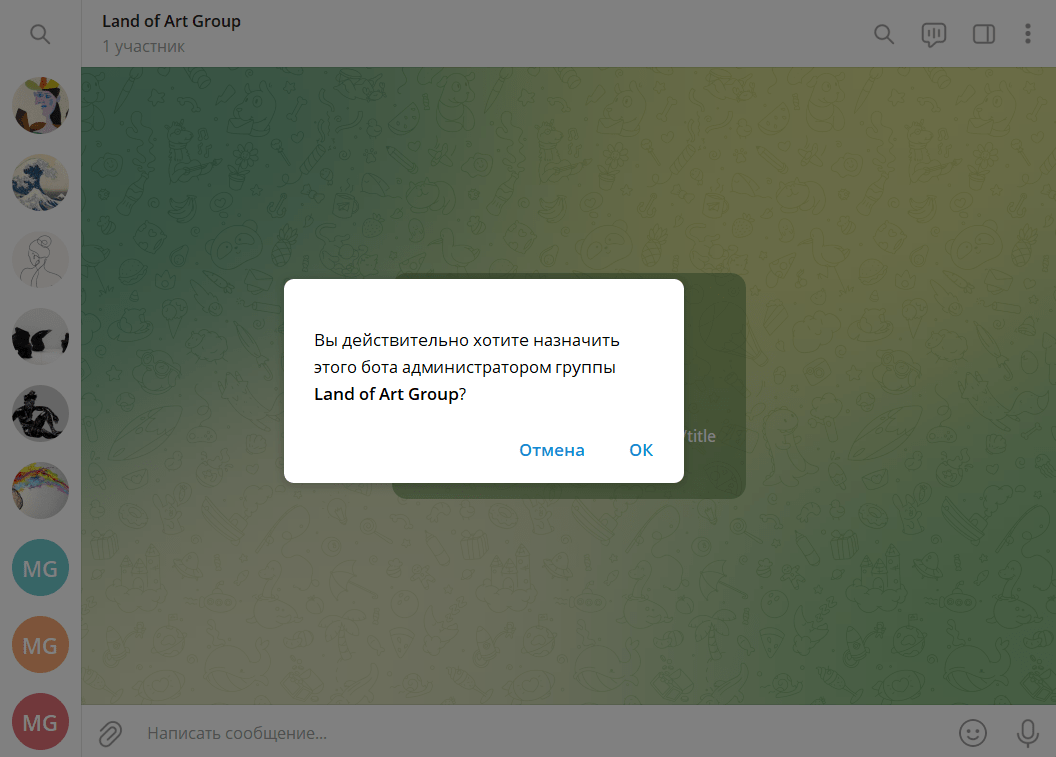
Вручную
Добавление чат-бота администратором отличается для частных и публичных групп, а также для частных групп с включенной историей чата.
Добавление в частную группу
Чтобы добавить чат-бота в частную группу, перейдите к настройкам вашей группы. В мобильном приложении нажмите на иконку группы в правом верхнем углу и нажмите Пригласить. В десктопной версии приложения нажмите на три точки в правом верхнем углу и выберите Управление группой > Администраторы > Добавить администратора.
В поисковой строке введите название или никнейм вашего чат-бота и нажмите на него. В следующем окне нажмите Да.
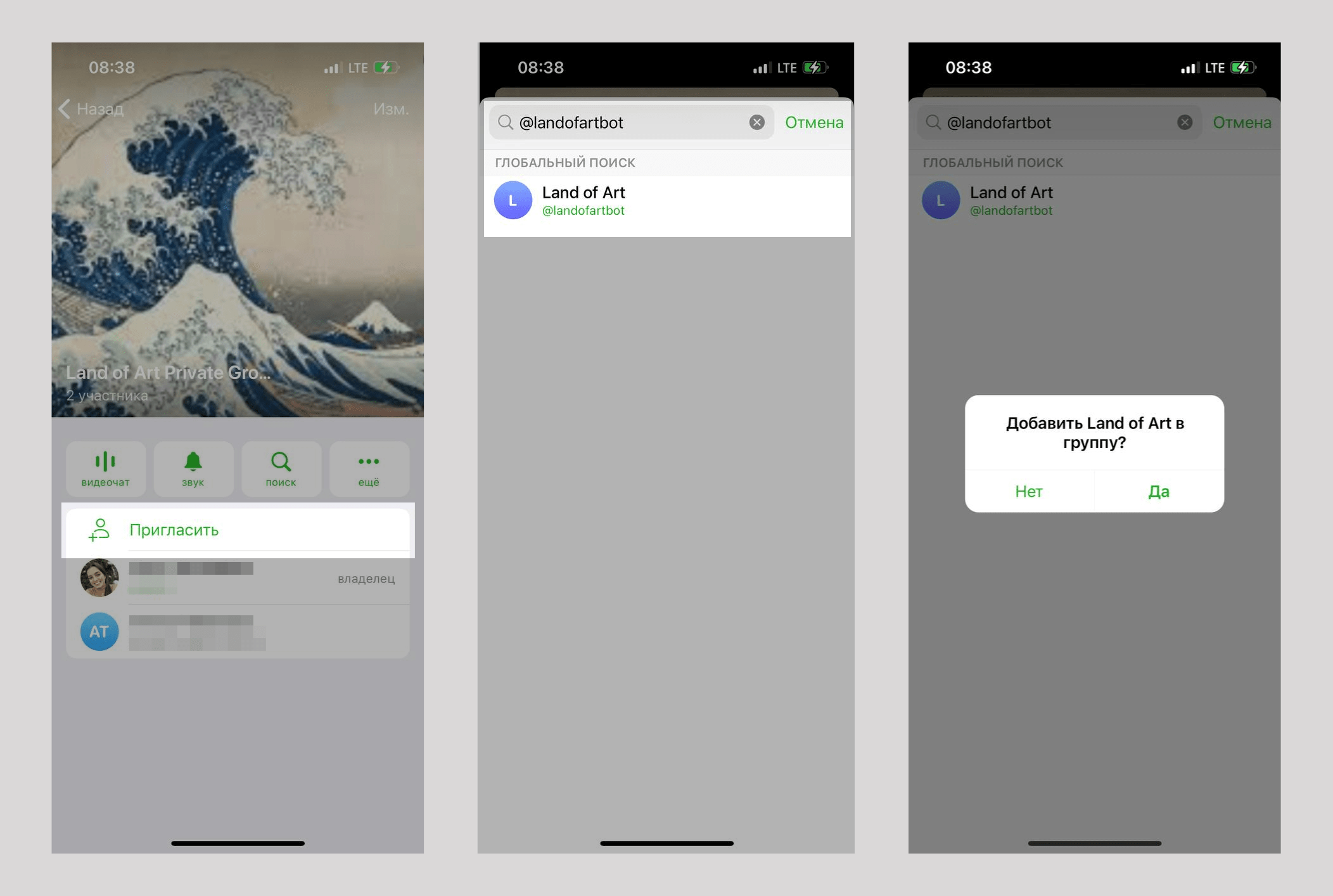
Далее перейдите к настройкам вашей группы и нажмите Изменить. Зайдите в меню Администраторы и нажмите Добавить администратора.
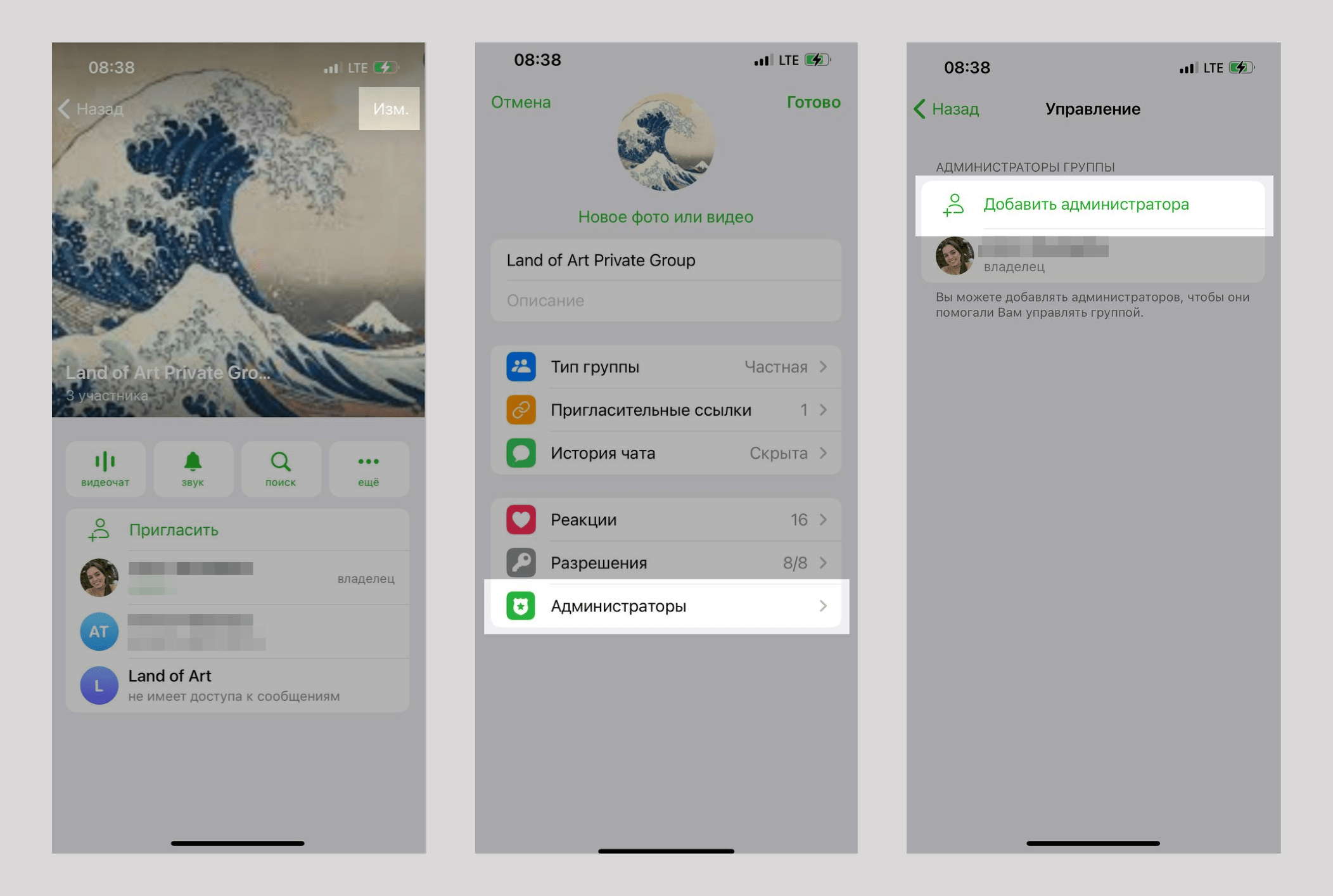
В поисковой строке введите название или никнейм вашего чат-бота, или выберите его в списке участников группы. Настройте разрешения для чат-бота и нажмите Готово. Ваш чат-бот появится в списке администраторов группы.
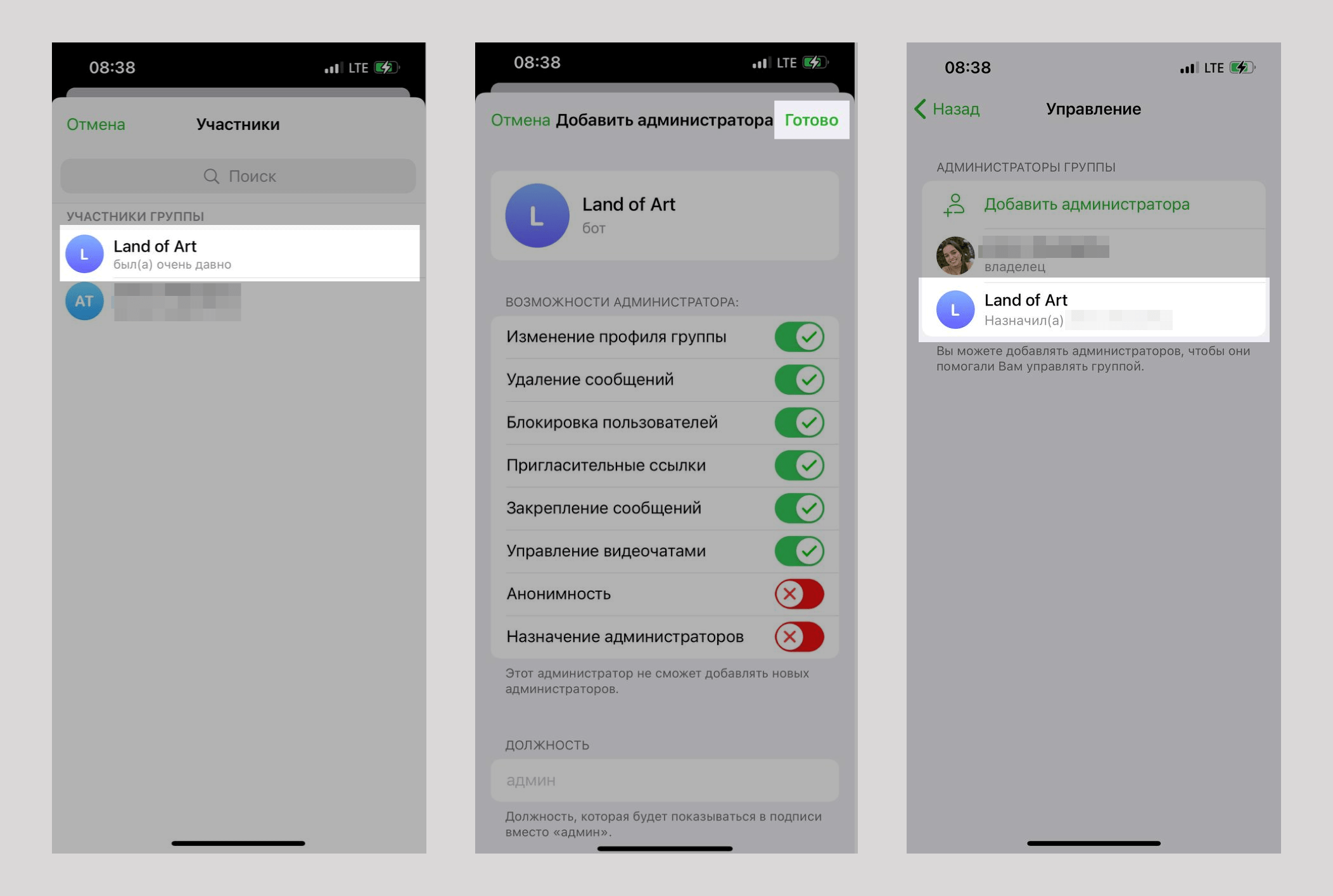
Добавление в публичную группу или в частную группу с включенной историей чата
Чтобы добавить чат-бота в публичную группу или в частную группу с включенной историей чата, перейдите к настройкам вашей группы. В мобильном приложении нажмите на иконку группы в правом верхнем углу и нажмите Пригласить. В десктопной версии приложения нажмите на три точки в правом верхнем углу и выберите Управление группой > Администраторы > Добавить администратора.
В поисковой строке введите название или никнейм вашего чат-бота и нажмите на него. Нажмите Готово.
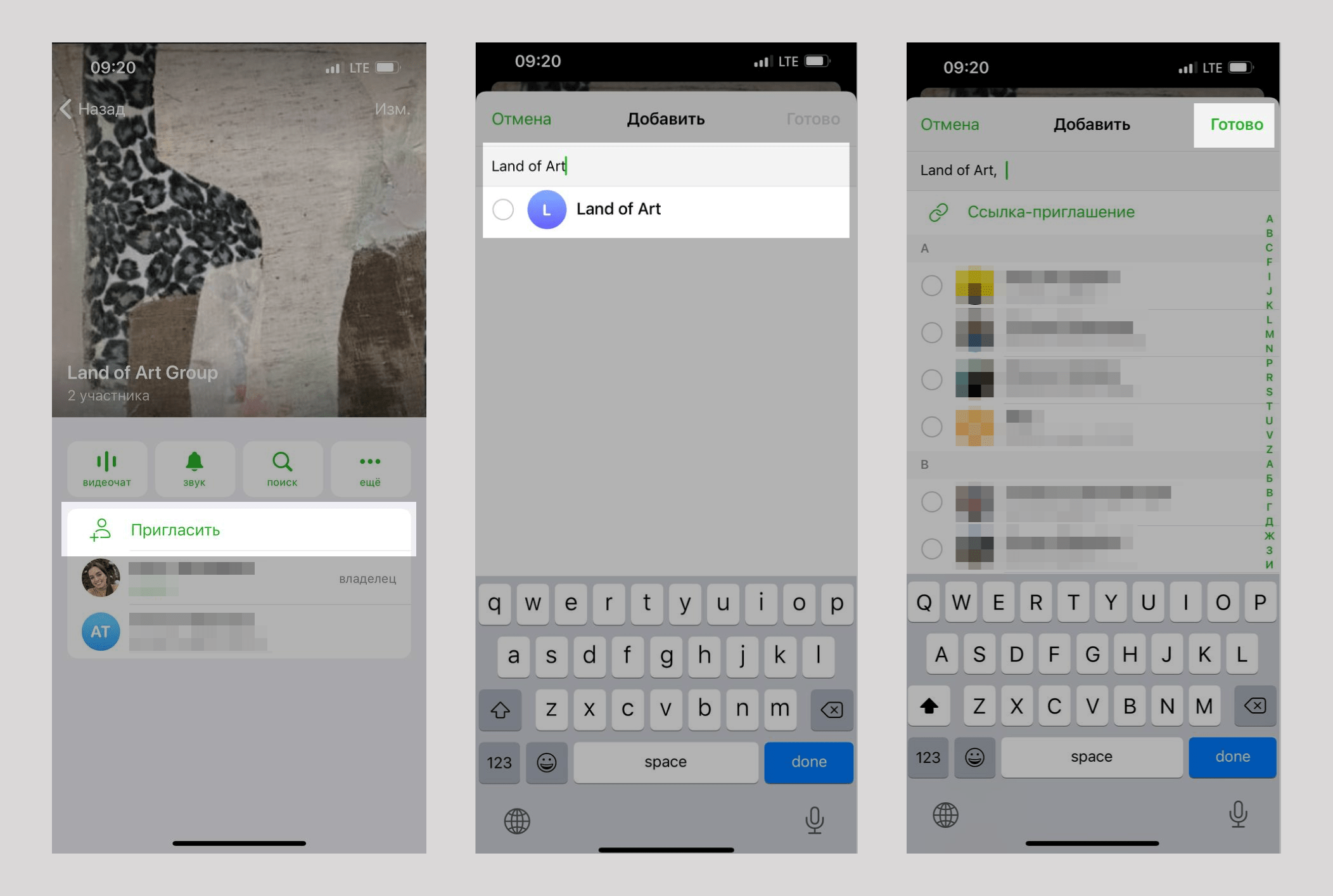
Далее перейдите к настройкам вашей группы и нажмите Изменить. Зайдите в меню Администраторы и нажмите Добавить администратора.

В поисковой строке введите название или никнейм вашего чат-бота, или выберите его в списке участников группы. Настройте разрешения для чат-бота и нажмите Готово. Ваш чат-бот появится в списке администраторов группы.
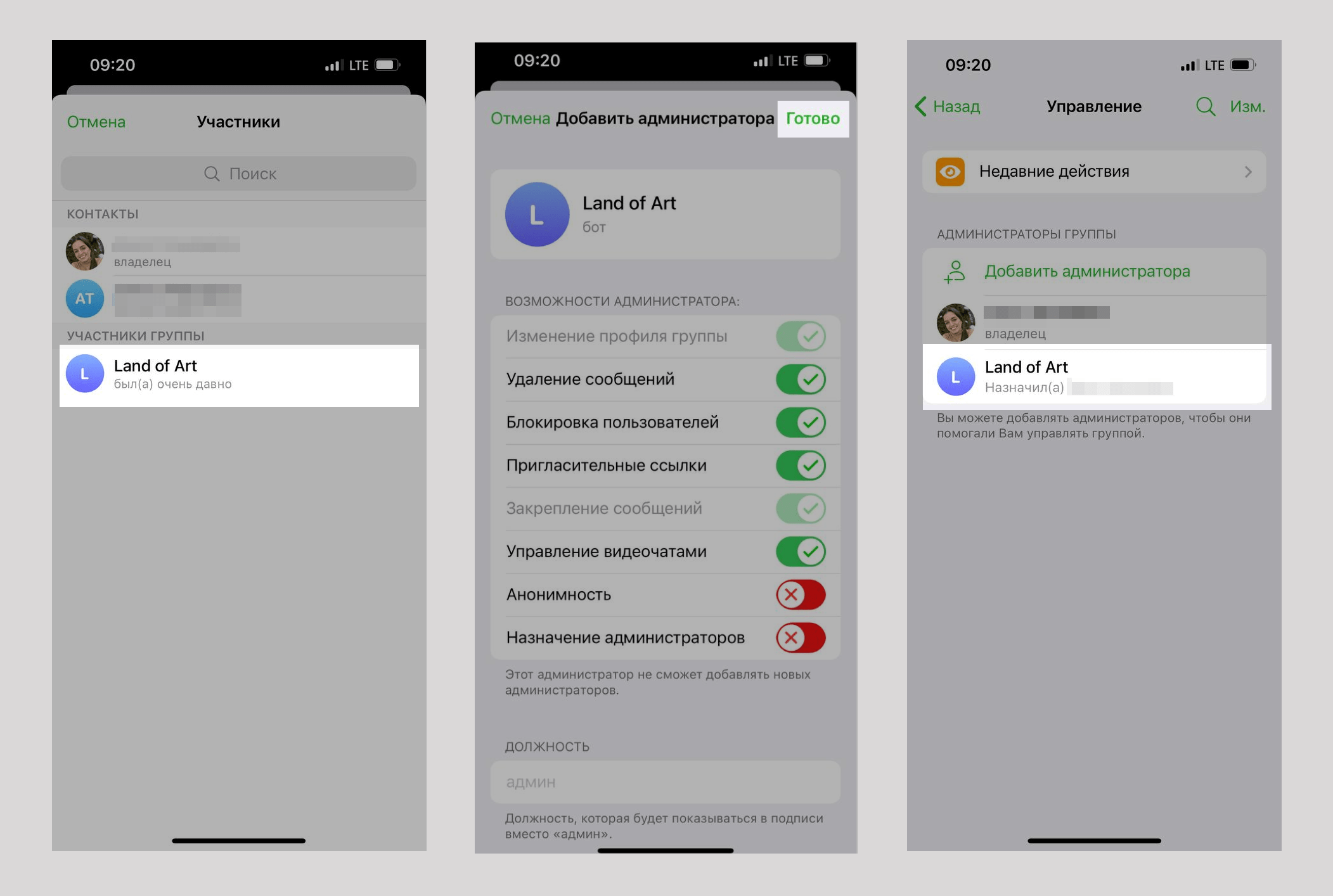
Как проверить канал или группу в аудитории чат-бота
Во вкладке Аудитория вы можете проверить добавились ли ваши канал и группа в подписчики бота.
Обратите внимание: канал или группа добавится в подписчики бота в аккаунт SendPulse, когда у канала или группы будет больше чем один живой подписчик и после того как администратор отправит любое сообщение в канал или группу.
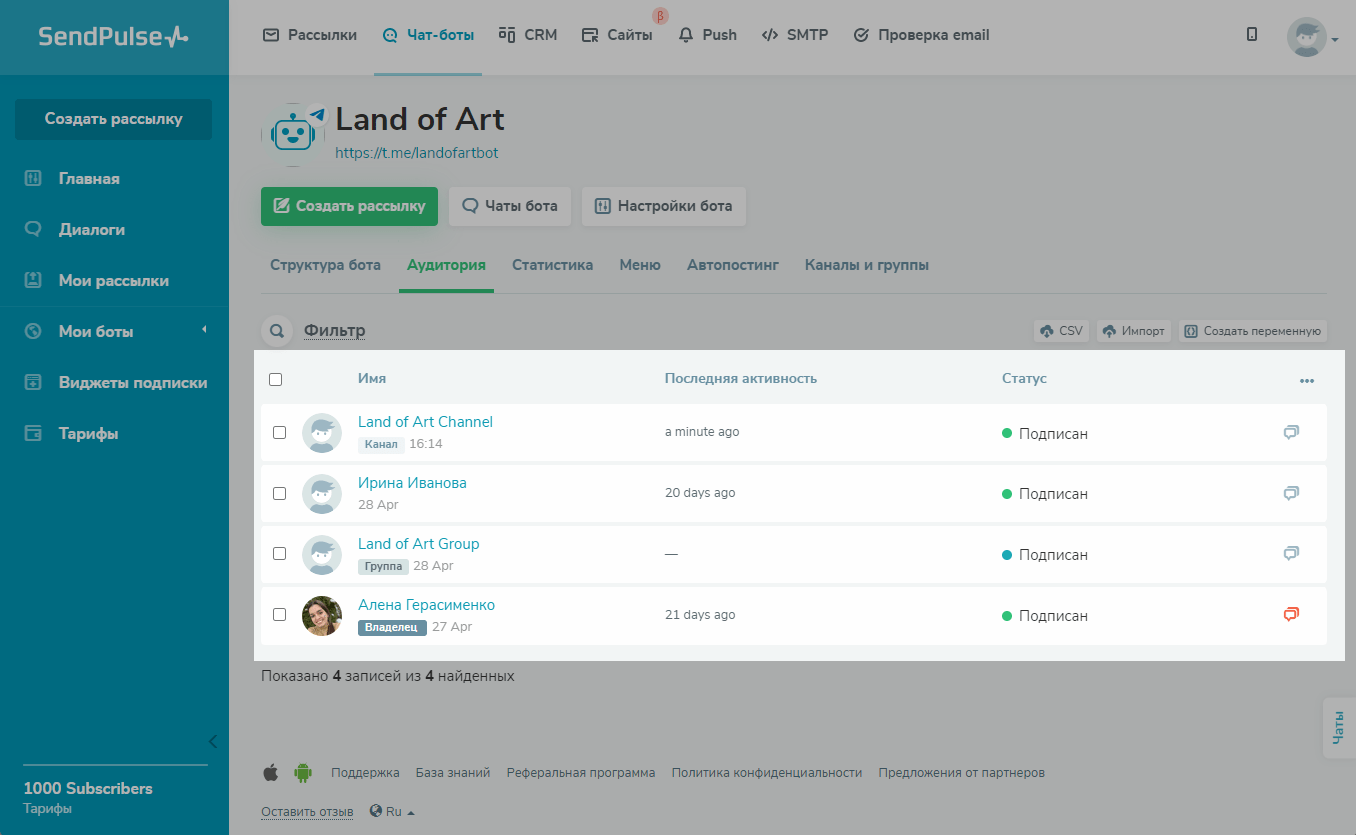
Как просмотреть канал или группу, где чат-бот является администратором
Чтобы просмотреть группы и каналы, в которые вы добавили вашего чат-бота администратором, на странице управления ботом перейдите во вкладку Каналы и группы.
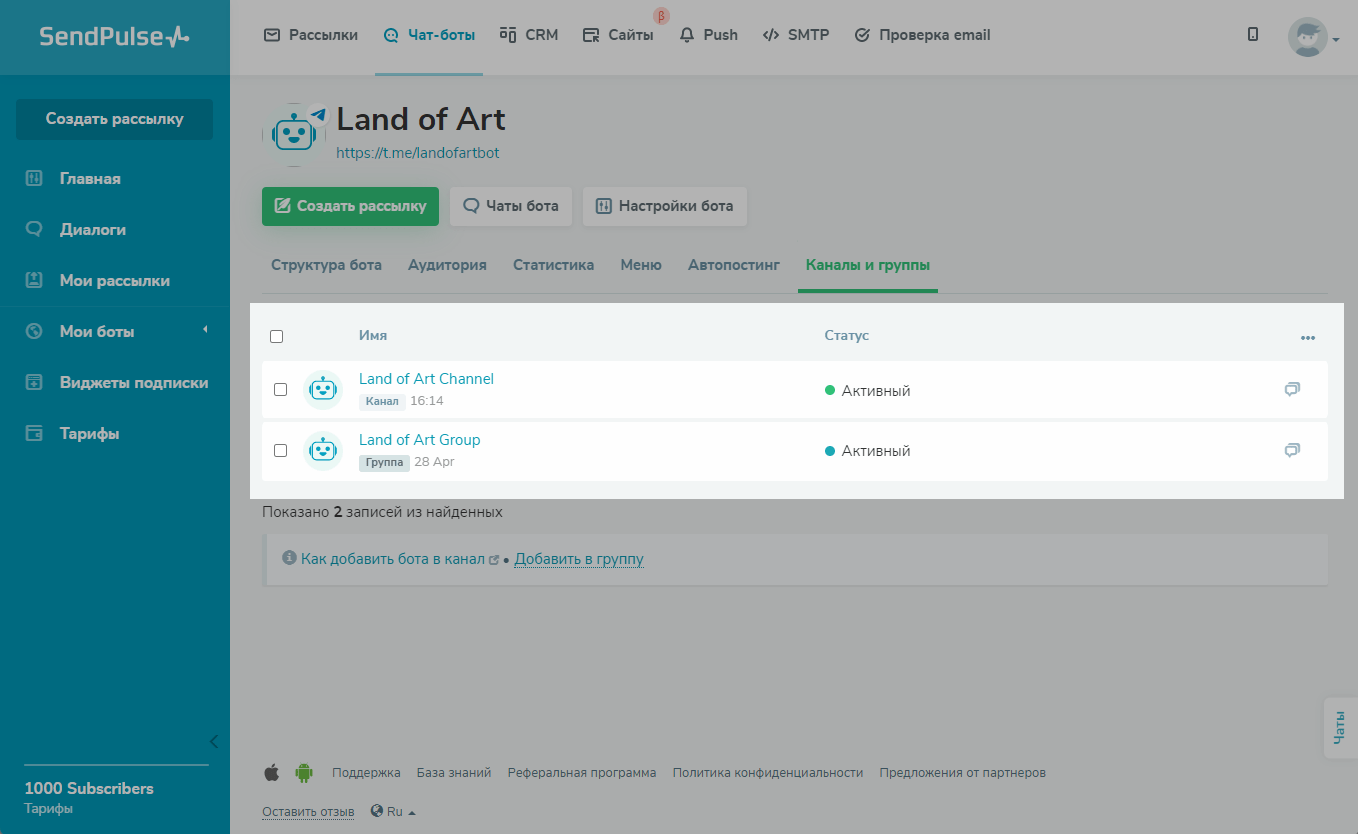
Также в чате с вашей группой или каналом вы можете просмотреть количество подписанных участников и скопировать публичную ссылку подписки или ссылку-приглашение.
Читайте также: Количество подписчиков и ссылка подписки.
Как отправить рассылку в канал или группу
Перейдите в раздел Чат-боты и нажмите Создать рассылку.
Отправить рассылку в канал или группу вы можете только на платном тарифе.
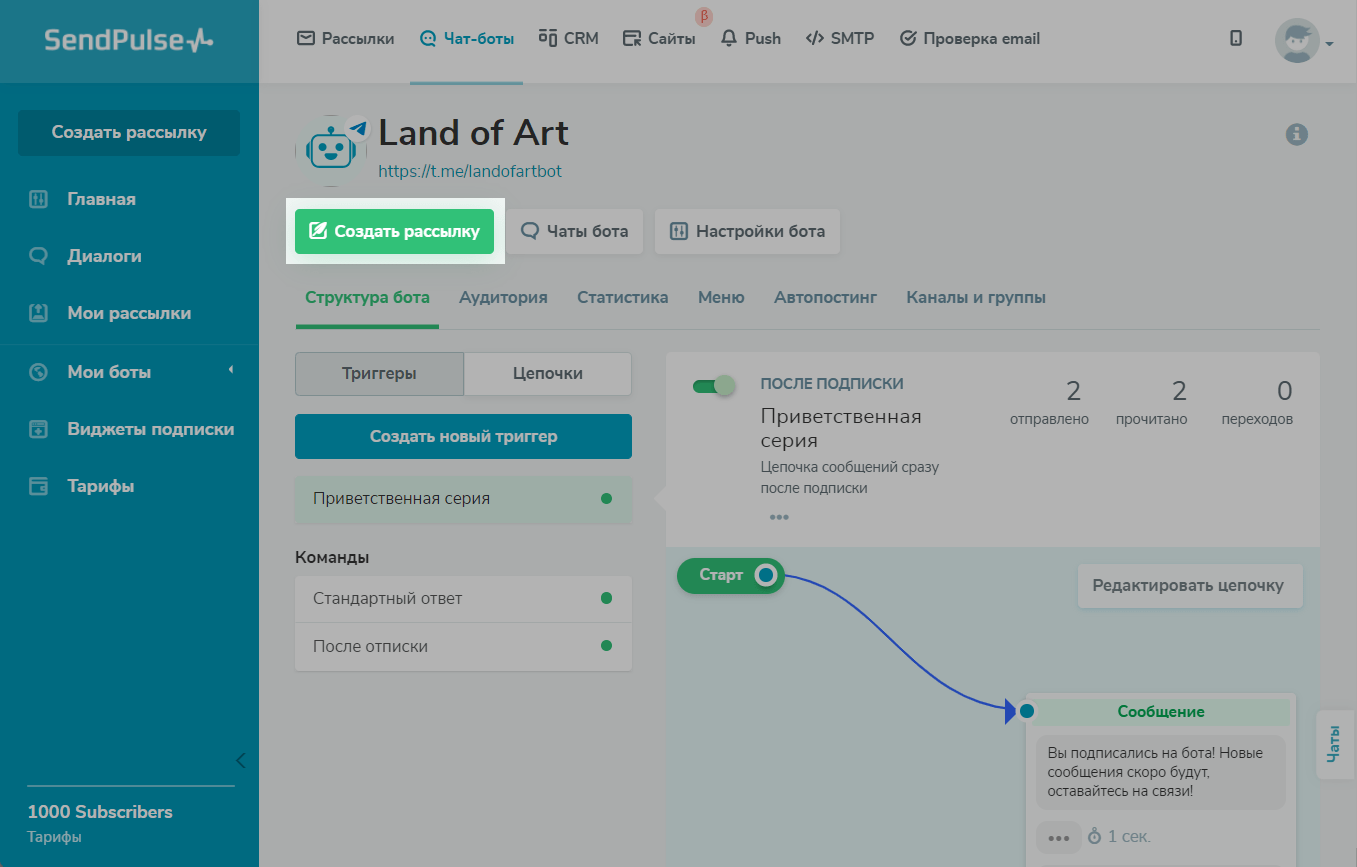
В выпадающем меню выберите группу или канал, в которых вы добавили вашего чат-бота администратором.
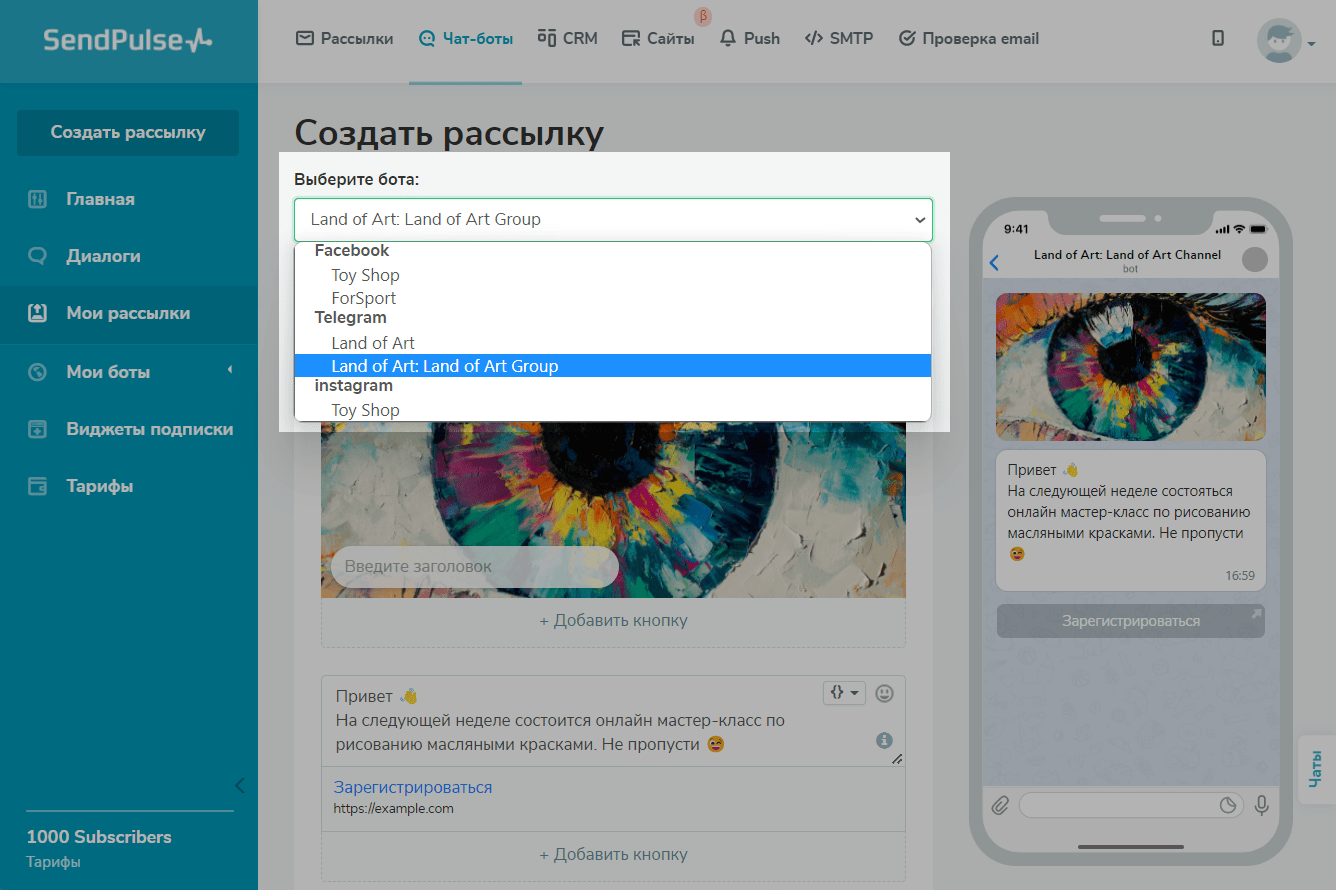
Введите текст сообщения, добавьте переменные и эмодзи. Также вы можете добавлять кнопки, картинки, файлы, аудио и видео, а также дополнительный текст.
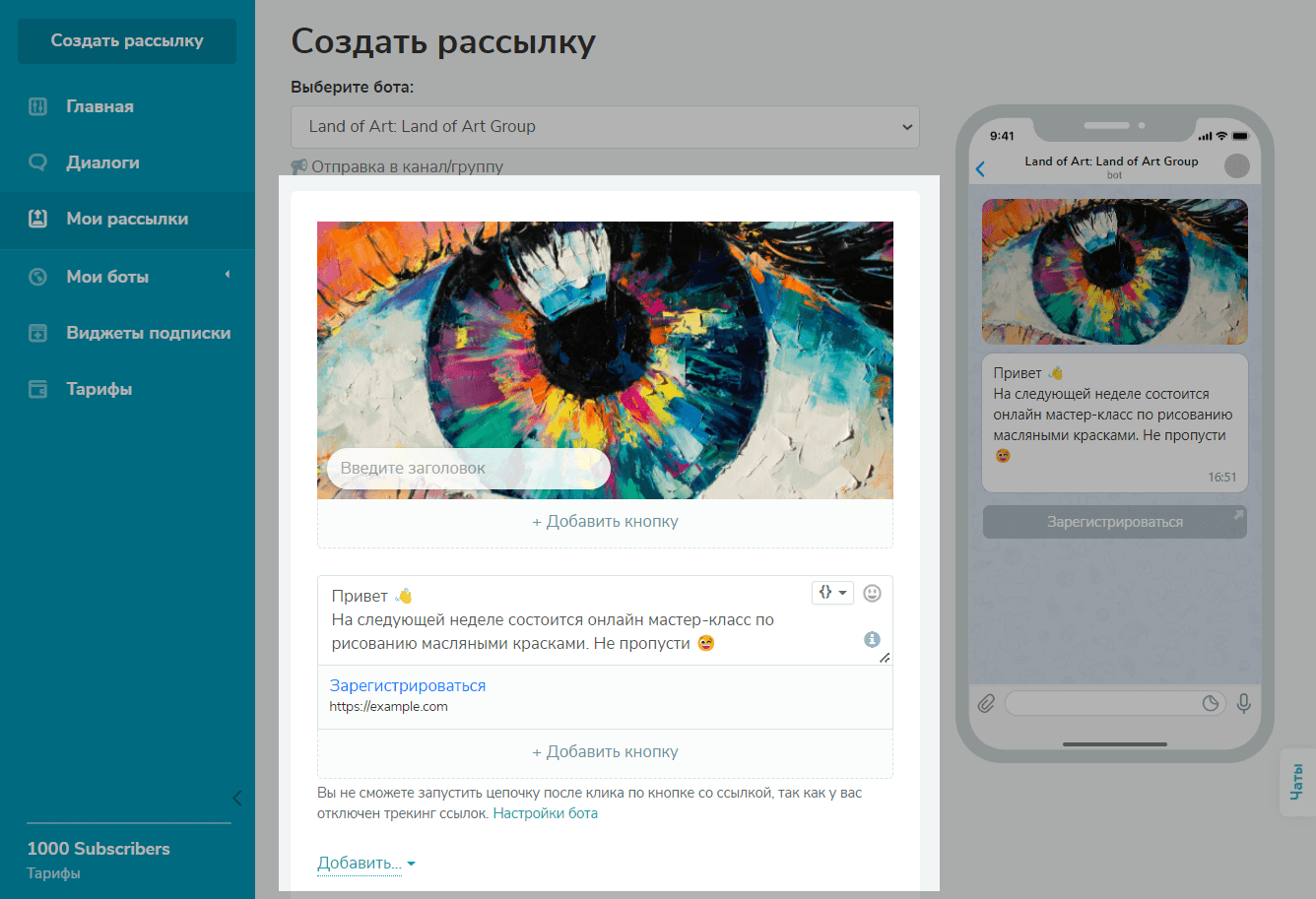
Введите название рассылки и выберите время отправки. Для опции Отправить позже укажите дату и время отправки.
Здесь отображается актуальное количество участников канала или группы, которым отправится рассылка.
Читайте также: Как создать рассылку в Telegram.
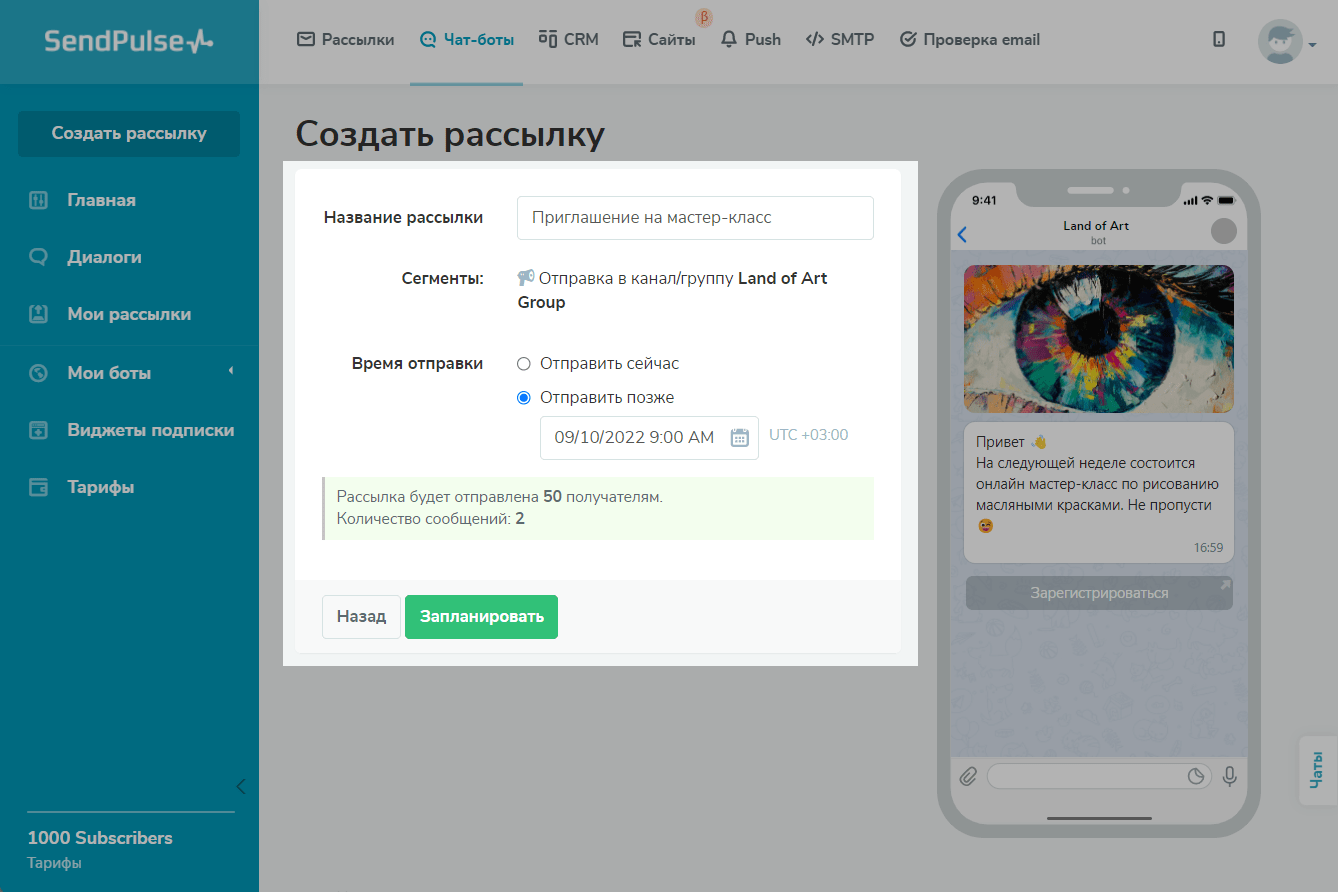
Как отправить сообщение тем, кто присоединился к группе
Вы можете отправлять личные сообщения новым подписчикам канала или группы, если они были подписаны на ваш чат-бот.
Выделите бот и нажмите Создать новый триггер (Create a new trigger) в блоке со списком триггеров слева.
Активируйте опцию Вход в группу или канал Telegram (Join a Telegram group or channel) в настройках триггера и выберите группу или канал, в котором добавлен чат-бот.
Канал должен быть приватным, а ссылка на него – иметь активированную опцию Request Admin Approval. Читайте подробнее: Как настроить триггер запуска цепочки для Telegram чат-бота.
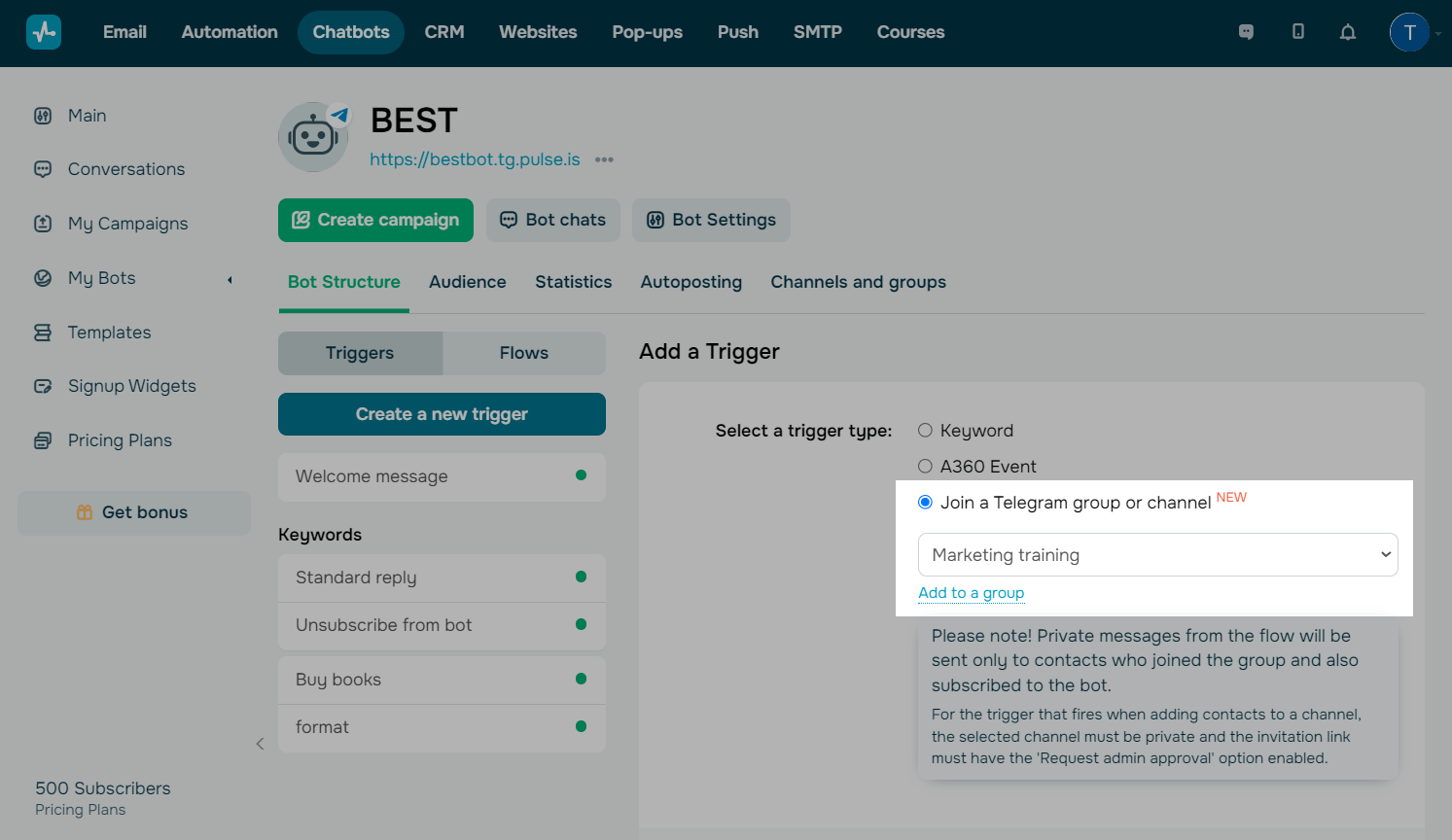
Обновлено: 02.04.2024

или